MFC-J5910DW
Întrebări frecvente şi depanare |
Hârtie blocată (Paper Jam)
Urmaţi paşii de mai jos în funcţie de mesajul de eroare afişat pe ecranul LCD.
Consultaţi mesajul de eroare de pe ecranul LCD al echipamentului dvs. Brother şi înlăturaţi hârtia blocată în funcţie de zona unde este blocată în echipamentul dvs. Brother.
Pentru toate modelele cu funcţii de FAX:
Înainte de a deconecta echipamentul de la priza de curent, puteţi transfera toate faxurile salvate în memorie pe PC sau pe un alt echipament fax pentru a nu pierde mesaje importante. Faceţi clic aici pentru a vedea "Cum înaintez un fax către un alt echipament când echipamentul meu are o problemă mecanică?".
NOTĂ: Ilustraţiile de mai jos sunt pentru un produs reprezentativ, şi poate diferi de echipamentul dumneavoastră Brother.
- Cazul1: Ecranul LCD afişează "Hartie blocata [Fata] (Paper Jam [Front])"
- Cazul2: Ecranul LCD afişează "Hartie blocata [Spate] (Paper Jam [Rear])"
- Cazul3: Ecranul LCD afişează "Hartie blocata [Fata, Spate] (Paper Jam [Front, Rear])"
Cazul1: Ecranul LCD afişează "Hartie blocata [Fata] (Paper Jam [Front])"
Urmaţi paşii de mai jos pentru a elibera o hârtie blocată în partea din faţă a echipamentului dumneavoastră Brother.
- Deconectaţi echipamentul Brother de la priza de curent.
- Trageţi tava de hârtie (1) complet din echipament.

- Înlăturaţi hârtia blocată (1).

- Ridicaţi clapa pentru eliberarea blocajului, şi înlăturaţi hârtia blocată.

- Instalaţi tava de hârtie ferm înapoi în echipament.

- Verificaţi interiorul echipamentului.

- Ridicaţi capacul scanerului (1) în poziţia deschisă folosind suporturile pentru degete aflate în părţile dreapta şi stânga ale capacului.
- Mutaţi capul de imprimare cu mâna şi înlăturaţi orice bucăţi de hârtie ce se află sub capul de imprimare.
Deconectaţi echipamentul de la priza de alimentare înainte de a muta capul de imprimare cu mâna.
- Verificaţi atent colţurile din partea stângă (2) şi dreaptă (3) şi înlăturaţi orice bucăţi de hârtie.
- În cazul în care capul de imprimare se află în colţul din dreapta, aşa cum este indicat în ilustraţia de mai jos, nu puteţi muta capul de imprimare cu mâna. Conectaţi cablul de alimentare înapoi la priza de curent. Ţineţi apăsată tasta STOP/EXIT până ce capul de imprimare se mută pe mijloc, astfel încât să puteţi verifica colţul din dreapta.

- Dacă vă pătaţi de cerneală pe piele sau pe haine spălaţi imediat cu săpun sau detergent.
- Ridicaţi capacul scanerului (1) în poziţia deschisă folosind suporturile pentru degete aflate în părţile dreapta şi stânga ale capacului.
- Ridicaţi capacul scanerului (1) pentru a elibera blocajul. Împingeţi uşor suportul capacului scanerului (2) şi închideţi capacul scanerului (3) folosind ambele mâini.

Asiguraţi-vă că aţi scos suportul pentru hârtie (1) până se aude un declic, şi apoi desfaceţi clapa de suport pentru hârtie (2).
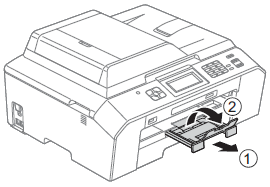
- Conectaţi cablul de alimentare înapoi la priza de curent.
- Verificaţi dacă mesajul de eroare nu mai este afişat.
Dacă mesajul de eroare persistă, faceţi clic aici pentru a vedea Întrebarea frecventă, "Primesc în continuare mesajul de eroare "Hartie blocata (Paper Jam)" după ce am înlăturat hârtia blocată."
Pentru a evita blocaje de hârtie pe viitor, ajustaţi ghidajele pentru hârtie (1) şi ghidajul pentru lungimea hârtiei (2) pentru a se potrivi dimensiunii hârtiei.

Cazul2: Ecranul LCD afişează "Hartia blocata [Spate ] (Paper Jam [Rear])"
Urmaţi paşii de mai jos pentru a elibera hârtia blocată din partea din spate a echipamentului dumneavoastră Brother.
- Deconectaţi echipamentul Brother de la priza de curent.
- Deschideţi capacul pentru eliberarea blocajelor (1) din partea din spate a echipamentului dumneavoastră Brother.

- Trageţi hârtia blocată din echipamentul dumneavoastră Brother.

- Închideţi capacul pentru eliberarea blocajelor. Asiguraţi-vă că acesta este închis corect.

- Verificaţi interiorul echipamentului.

- Ridicaţi capacul scanerului (1) în poziţia deschisă folosind suporturile pentru degete aflate în părţile dreapta şi stânga ale capacului.
- Mutaţi capul de imprimare cu mâna şi înlăturaţi orice bucăţi de hârtie ce se află sub capul de imprimare.
Deconectaţi echipamentul de la priza de alimentare înainte de a muta capul de imprimare cu mâna.
- Verificaţi atent colţurile din partea stângă (2) şi dreaptă (3) şi înlăturaţi orice bucăţi de hârtie.
- În cazul în care capul de imprimare se află în colţul din dreapta, aşa cum este indicat în ilustraţia de mai jos, nu puteţi muta capul de imprimare cu mâna. Conectaţi cablul de alimentare înapoi la priza de curent. Ţineţi apăsată tasta STOP/EXIT până ce capul de imprimare se mută pe mijloc, astfel încât să puteţi verifica colţul din dreapta.

- Dacă vă pătaţi de cerneală pe piele sau pe haine spălaţi imediat cu săpun sau detergent.
- Ridicaţi capacul scanerului (1) în poziţia deschisă folosind suporturile pentru degete aflate în părţile dreapta şi stânga ale capacului.
- Ridicaţi capacul scanerului (1) pentru a elibera blocajul. Împingeţi uşor suportul capacului scanerului (2) şi închideţi capacul scanerului (3) folosind ambele mâini.

Asiguraţi-vă că aţi scos suportul pentru hârtie (1) până se aude un declic, şi apoi desfaceţi clapa de suport pentru hârtie (2).
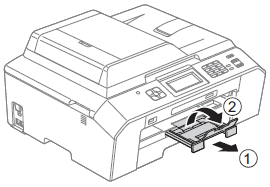
- Conectaţi cablul de alimentare înapoi la priza de curent.
- Verificaţi dacă mesajul de eroare nu mai este afişat.
Dacă hârtia se blochează în mod repetat, faceţi clic aici pentru a vedea Curăţarea rolelor de preluare a hârtiei.
Pentru a evita blocaje de hârtie pe viitor, ajustaţi ghidajele pentru hârtie (1) şi ghidajul pentru lungimea hârtiei (2) pentru a se potrivi dimensiunii hârtiei.

Cazul3: Ecranul LCD afişează "Hartie blocata [Fata, Spate] (Paper Jam [Front, Rear])"
Urmaţi paşii de mai jos pentru a elibera hârtia blocată în partea din faţă sau din spate a echipamentului dumneavoastră Brother.
- Deconetaţi echipamentul Brother de la priza de curent.
- Trageţi tava de hârtie complet din echipament.

- Trageţi hârtia blocată.

- Ridicaţi clapa, şi înlăturaţi hârtia blocată.

- Deschideţi capacul pentru eliberarea blocajelor (1) din spatele echipamentului.
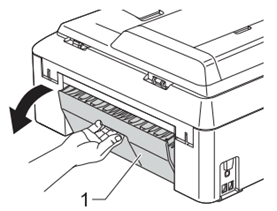
- Trageţi hârtia blocată din echipament.

- Închideţi capacul pentru eliberarea blocajelor. Asiguraţi-vă că acesta este închis corect.
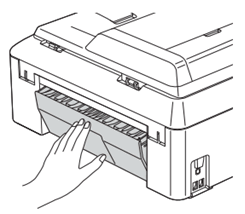
- Înstalaţi tava de hârtie ferm în echipament.

- Verificaţi interiorul echipamentului.
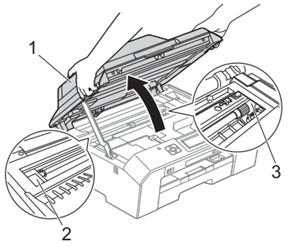
- Ridicaţi capacul scanerului (1) în poziţia deschisă folosind suporturile pentru degete aflate în părţile dreapta şi stânga ale capacului.
- Mutaţi capul de imprimare cu mâna şi înlăturaţi orice bucăţi de hârtie ce se află sub capul de imprimare.
Deconectaţi echipamentul de la priza de alimentare înainte de a muta capul de imprimare cu mâna.
- Verificaţi atent colţurile din partea stângă (2) şi dreaptă (3) şi înlăturaţi orice bucăţi de hârtie.
- În cazul în care capul de imprimare se află în colţul din dreapta, aşa cum este indicat în ilustraţia de mai jos, nu puteţi muta capul de imprimare cu mâna. Conectaţi cablul de alimentare înapoi la priza de curent. Ţineţi apăsată tasta STOP/EXIT până ce capul de imprimare se mută pe mijloc, astfel încât să puteţi verifica colţul din dreapta.

- Dacă vă pătaţi de cerneală pe piele sau pe haine spălaţi imediat cu săpun sau detergent.
- Ridicaţi capacul scanerului (1) în poziţia deschisă folosind suporturile pentru degete aflate în părţile dreapta şi stânga ale capacului.
- Ridicaţi capacul scanerului (1) pentru a elibera blocajul. Împingeţi uşor suportul capacului scanerului (2) şi închideţi capacul scanerului (3) folosind ambele mâini.

Asiguraţi-vă că aţi scos suportul pentru hârtie (1) până se aude un declic, şi apoi desfaceţi clapa de suport pentru hârtie (2).

- Conectaţi cablul de alimentare înapoi la priza de curent.
- Verificaţi dacă mesajul de eroare nu mai este afişat.
Dacă mesajul de eroare persistă, faceţi clic aici pentru a vedea Întrebarea frecventă, "Primesc în continuare mesajul de eroare "Hartie blocata (Paper Jam)" după ce am înlăturat hârtia blocată."
Curăţarea rolelor de preluare a hârtiei
Urmaţi paşii de mai jos pentru a curăţa rolele de preluare.
- Deconectaţi echipamentul dumneavoastră Brother de la priza de curent.
- Scoateţi tava de hârtie complet din echipament.
Dacă echipamentul începe să alimenteze ultimele pagini din tava de hârtie, curăţaţi placa de separare (1) cu o lavetă fără scame înmuiată în apă.
După curăţare, ştergeţi placa de separare cu o lavetă uscată, fără scame pentru a înlătura umezeala.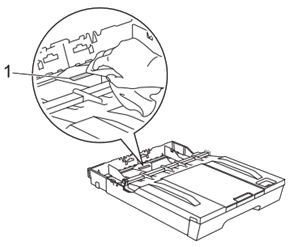
- Deschideţi capacul pentru eliberarea blocajelor (1) aflat în spatele echipamentului.

- Curăţaţi rolele de preluare a hârtiei (1) cu o lavetă fără scame înmuiată în apă. Rotiţi uşor rolele pentru a curăţa întreaga suprafaţă.
După curăţare, ştergeţi rolele cu o lavetă uscată, fără scame pentru a înlătura umezeala.

- Curăţaţi rolele de alimentare a hârtiei din spate (1) cu o lavetă fără scame înmuiată în apă.
Rotiţi uşor rolele pentru a curăţa întreaga suprafaţă.
După curăţare, ştergeţi rolele cu o lacetă uscată, fără scame pentru a înlătura umezeala.

Nu atingeţi axul de metal.
- Închideţi capacul pentru eliberarea blocajelor. Asiguraţi-vă că aţi închis capacul corect.
- Instalaţi tava de hârtie ferm în echipament.
- Conectaţi cablul de alimentare la priza de curent.
